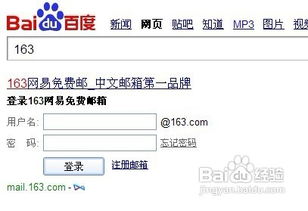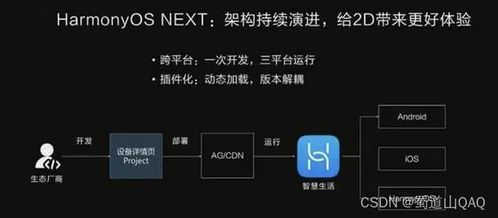dell笔记本换系统,轻松升级系统,提升使用体验
时间:2024-10-24 来源:网络 人气:
Dell笔记本换系统全攻略:轻松升级系统,提升使用体验

一、确定换系统原因

在开始换系统之前,首先要明确自己换系统的原因。常见的换系统原因有以下几点:
系统运行缓慢,卡顿严重。
系统出现故障,无法修复。
需要使用新系统支持的新功能。
对现有系统不满意,希望尝试其他操作系统。
二、选择合适的操作系统

Windows:兼容性好,应用软件丰富,适合大多数用户。
Linux:开源免费,安全性高,适合对系统有一定了解的用户。
macOS:苹果公司开发,界面美观,适合苹果设备用户。
三、准备换系统所需工具

换系统需要以下工具:
U盘或光盘:用于制作启动盘。
操作系统安装镜像:可以从官方网站或第三方网站下载。
备份工具:用于备份重要数据。
四、备份重要数据
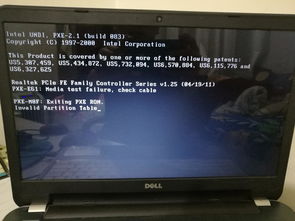
在换系统之前,请确保备份重要数据,以免数据丢失。您可以使用以下方法备份数据:
将数据复制到外部存储设备(如U盘、移动硬盘)。
使用备份软件将数据备份到云存储服务。
五、制作启动盘
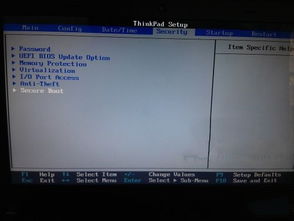
使用U盘或光盘制作启动盘,具体步骤如下:
下载操作系统安装镜像。
下载制作启动盘的工具,如UltraISO、Rufus等。
将U盘或光盘插入电脑,运行制作启动盘工具。
选择操作系统安装镜像,点击“写入”按钮开始制作。
六、进入BIOS设置启动顺序

在制作好启动盘后,需要进入BIOS设置启动顺序,将U盘或光盘设置为第一启动项。具体操作如下:
重启电脑,在开机过程中按下F2键进入BIOS设置。
找到“Boot”选项,选择“Boot Mode”设置为“Legacy Support”。
找到“Boot Priority”选项,将U盘或光盘设置为第一启动项。
保存设置并退出BIOS。
七、安装操作系统
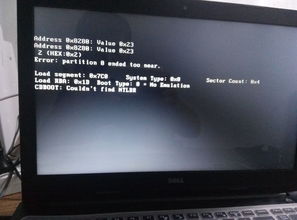
完成以上步骤后,电脑将自动从U盘或光盘启动,进入操作系统安装界面。按照提示操作,即可完成操作系统安装。
八、安装驱动程序

操作系统安装完成后,需要安装相应的驱动程序,以确保电脑硬件正常工作。您可以通过以下方法安装驱动程序:
访问Dell官方网站,下载对应型号笔记本的驱动程序。
使用驱动精灵等驱动管理软件自动安装驱动程序。
九、恢复备份数据

在操作系统安装完成后,将备份的数据恢复到电脑中。您可以使用以下方法恢复数据:
将数据从外部存储设备复制到
相关推荐
教程资讯
教程资讯排行